Dell Dell w7 システムのダウンロード U ディスクのインストールの詳細なチュートリアル
- WBOYWBOYWBOYWBOYWBOYWBOYWBOYWBOYWBOYWBOYWBOYWBOYWB転載
- 2023-07-10 13:49:121976ブラウズ
コンピュータ システムに障害が発生し、システムにアクセスできない場合は、オンライン再インストールを実行できません。このとき、U ディスクを使用してシステムを再インストールすることを選択できます。U ディスクを使用してシステムを再インストールする操作オンライン再インストールよりもわずかに時間がかかります。複雑ではありますが、実際には難しくありません。以下のエディタでは、USB フラッシュ ドライブから w7 システムをダウンロードしてインストールする方法を説明します。
準備資料:
1. 優れた PE を備えた U ディスク。作り方はわかりません。U ディスク ブート ディスクのビデオ制作チュートリアルをご覧ください。もちろん、ブラウザに「Xiaobai System公式サイト」と入力すると、詳しい操作チュートリアルもご覧いただけます。
2. インストールするコンピューター。 (新しいコンピュータは win7 システムのインストールに対応していない可能性があり、キーボードやマウスが誤動作する可能性があります。事前に自分のコンピュータの状況を把握しておくことをお勧めします)
3. win7 64 ビット システム画像ファイル。 (ダウンロード アドレス: win764 ビット システム?)
詳細なチュートリアル:
1. コンピューターの電源を入れ、F12、DEL などをすばやく押してショートカット キーをアクティブにします。メニューが表示され、その他のポップアップが表示されます。はい、USB を選択し、Enter キーを押して入力します。
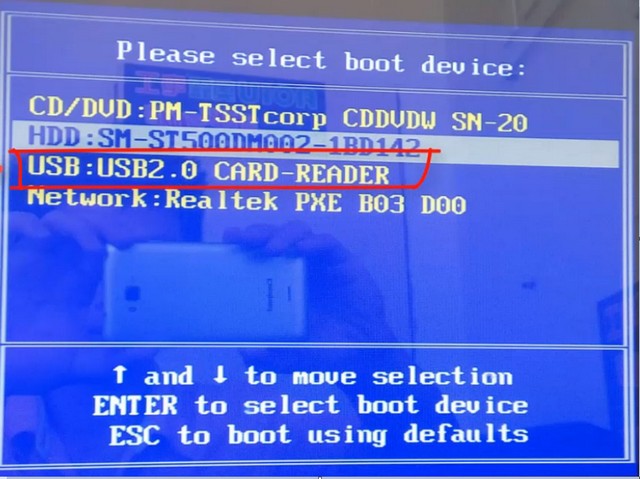
#2. PE システムは異なるソフトウェアで作成されているため、PE インターフェイスのタブも異なります。 Xiaobai PEで作成し、1を選択してEnterを押して入力します。
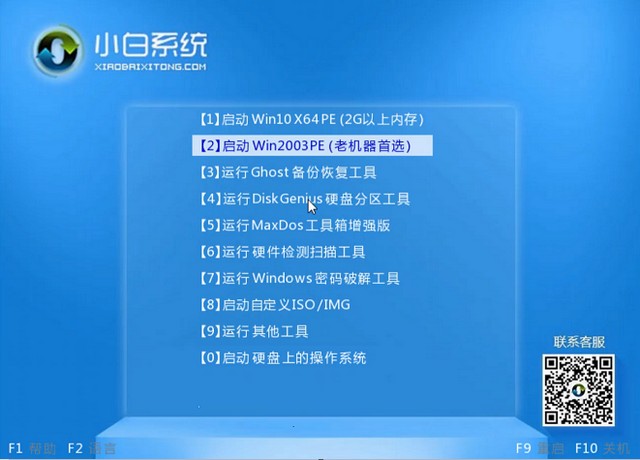
#3. pe システムに入るとき、デフォルトでインストール ツールがポップアップ表示されます。 win7 Ultimate バージョンのインストールとダウンロードを選択します。
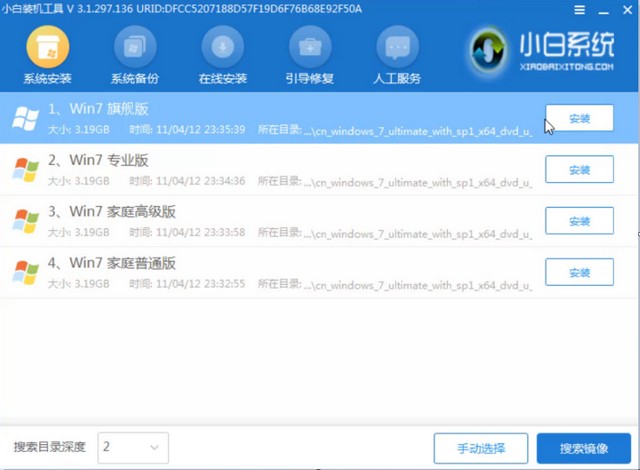
#4. コンピュータの再起動を求められたら、USB ドライブを取り外し、コンピュータを再起動します。システムのインストールを完了できます。
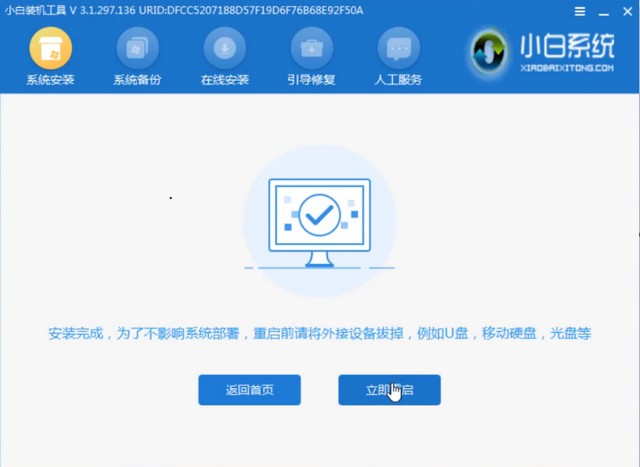
このようにして、USB ディスクからの w7 システムのダウンロードとインストールが完了しました。
以上がDell Dell w7 システムのダウンロード U ディスクのインストールの詳細なチュートリアルの詳細内容です。詳細については、PHP 中国語 Web サイトの他の関連記事を参照してください。

